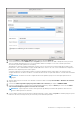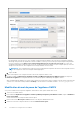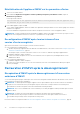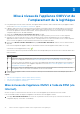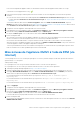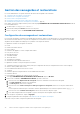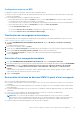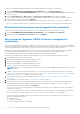Install Guide
Table Of Contents
- OpenManage Integration pour VMware vCenter Guide d’installation de la version 5.3
- Table des matières
- Introduction
- Installation et configuration de l’OMIVV
- Check-list des conditions préalables
- Téléchargement d’OpenManage Integration for VMware vCenter
- Déploiement de l’OVF OMIVV à l’aide du client vSphere (HTML-5)
- Génération d’une requête de signature de certificat (CSR)
- Chargement d’un certificat HTTPS
- Restauration du certificat HTTPS par défaut
- Configuration du mode de déploiement
- Enregistrement d’un serveur vCenter à l’aide d’un compte non-administrateur
- Enregistrement d’un nouveau serveur vCenter
- Chargement d’une licence sur la Console Administration OMIVV
- Inscription de vSphere Lifecycle Manager dans la Console Administration Dell EMC
- Annulation de l’enregistrement de vSphere Lifecycle Manager dans la Console Administration Dell EMC
- Vérification de l’installation
- Annulation de l’enregistrement de Dell OpenManage Integration pour VMware vCenter
- Configuration de l’appliance OMIVV
- Configuration de l’appliance OMIVV avec deux contrôleurs d’interface réseau (NIC)
- Modification du mot de passe de l’appliance OMIVV
- Configuration du Network Time Protocol (NTP) et définition du fuseau horaire local
- Modification du nom d’hôte de l’appliance OMIVV
- Redémarrage de l’appliance OMIVV
- Réinitialisation de l’appliance OMIVV sur les paramètres d’usine
- Reconfiguration d’OMIVV après la mise à niveau d’une version vCenter enregistrée
- Restauration d’OMIVV après le désenregistrement
- Mise à niveau de l’appliance OMIVV et de l’emplacement de la logithèque
- Mise à niveau de l’appliance OMIVV à l’aide de RPM (via Internet).
- Mise à niveau de l’appliance OMIVV à l’aide de RPM (via Internet)
- Gestion des sauvegardes et restaurations
- Configuration des sauvegardes et restaurations
- Planification des sauvegardes automatiques
- Exécution d’une sauvegarde immédiate
- Restauration de la base de données OMIVV à partir d’une sauvegarde
- Réinitialisation des paramètres de sauvegarde et de restauration
- Mise à niveau de l’appliance OMIVV à l’aide des sauvegardes et restaurations
- Configuration de l’appliance OMIVV à l’aide de l’Assistant de configuration initiale
- Accès au contenu de support à partir du site de support Dell EMC
- Documentation connexe
- Contacter Dell
En règle générale, le réseau que vous avez configuré comme passerelle par défaut ne nécessite aucune configuration manuelle
du routage car la passerelle est capable de fournir l’accessibilité. Toutefois, pour les réseaux pour lesquels la passerelle par défaut
n’est pas configurée (la case Utiliser cette connexion uniquement pour les ressources de son réseau est cochée), une
configuration manuelle du routage peut être nécessaire. Puisque la passerelle par défaut n’est pas configurée pour que ce réseau
atteigne les réseaux externes, des configurations de routage manuelles sont nécessaires.
REMARQUE :
Une configuration de routage incorrecte peut brusquement empêcher l’interface réseau de répondre. Assurez-
vous de configurer les entrées de routage de manière appropriée.
g. Cliquez sur OK.
10. Cliquez sur Enregistrer. Pour configurer une autre carte réseau, répétez les tâches 6 à 10.
11. Accédez à l’utilitaire Configuration de l’appliance virtuelle OpenManage Integration for VMware vCenter, puis cliquez sur
Redémarrer l’appliance. La configuration réseau n’est terminée qu’après le redémarrage de l’appliance OMIVV.
Après le redémarrage de l’appliance, les cartes réseau commencent à fonctionner comme configuré. L’état des cartes réseau peut être
consulté en se connectant en tant qu’utilisateur readonly, et en exécutant les commandes suivantes : ifconfig, ping et route
-n.
Modification du mot de passe de l’appliance OMIVV
Vous pouvez modifier le mot de passe de l’appliance OMIVV dans le client vSphere à l’aide de la console.
1. Ouvrez la console Web OMIVV.
2. Dans l’utilitaire Configuration de l’appliance virtuelle OpenManage Integration pour VMware vCenter, cliquez sur Modifier le
mot de passe Admin.
Suivez les instructions à l’écran pour définir le mot de passe.
3. Dans la zone de texte Mot de passe actuel, saisissez le mot de passe administrateur actuel.
4. Saisissez le nouveau mot de passe dans la zone de texte Nouveau mot de passe.
32
Installation et configuration de l’OMIVV